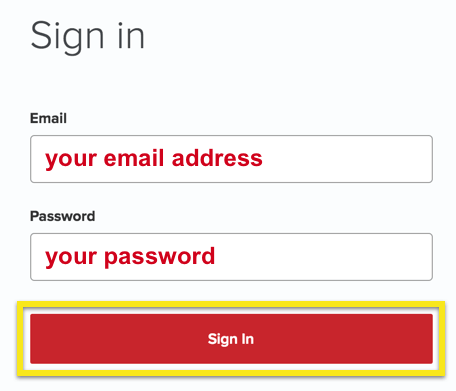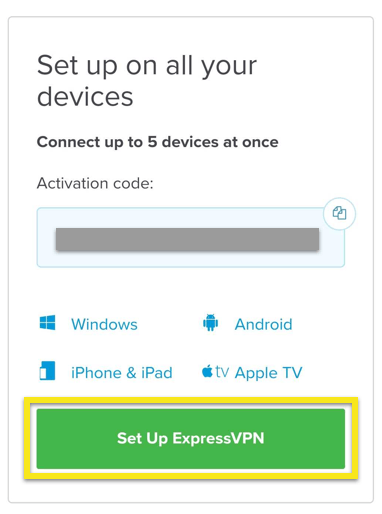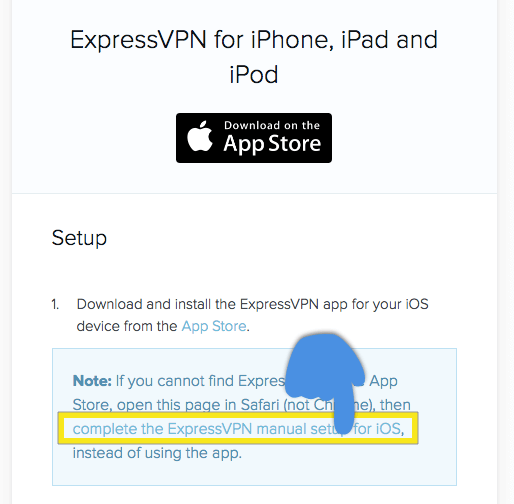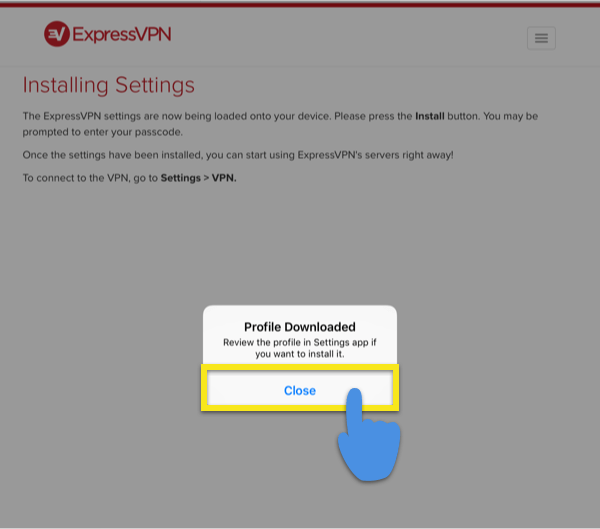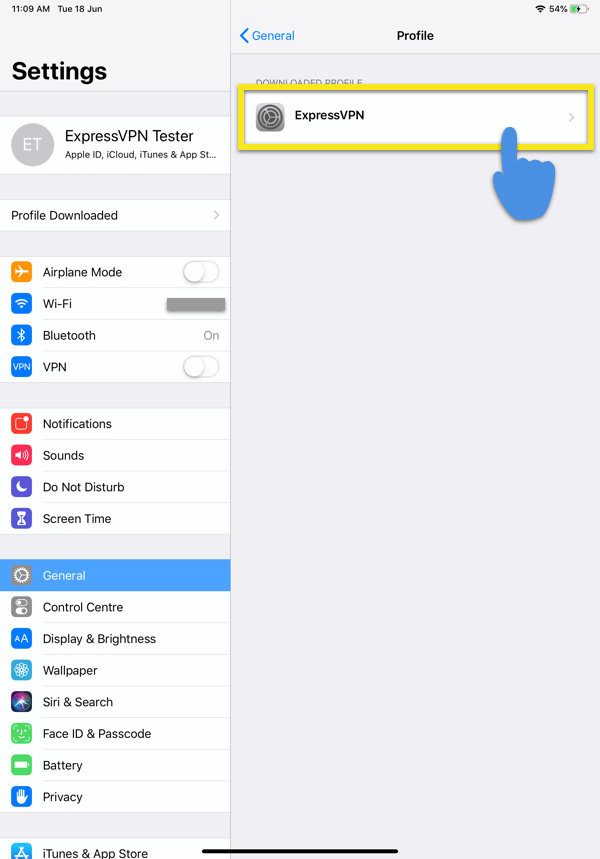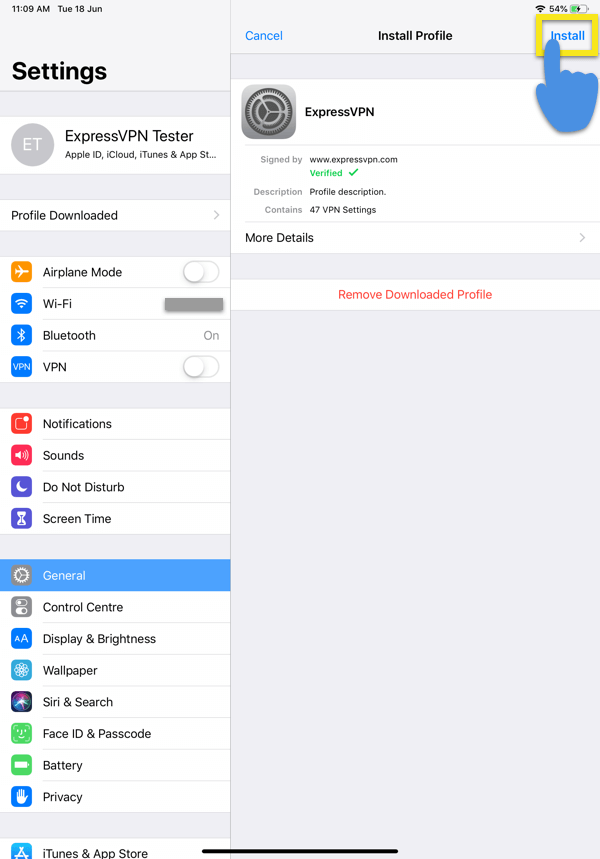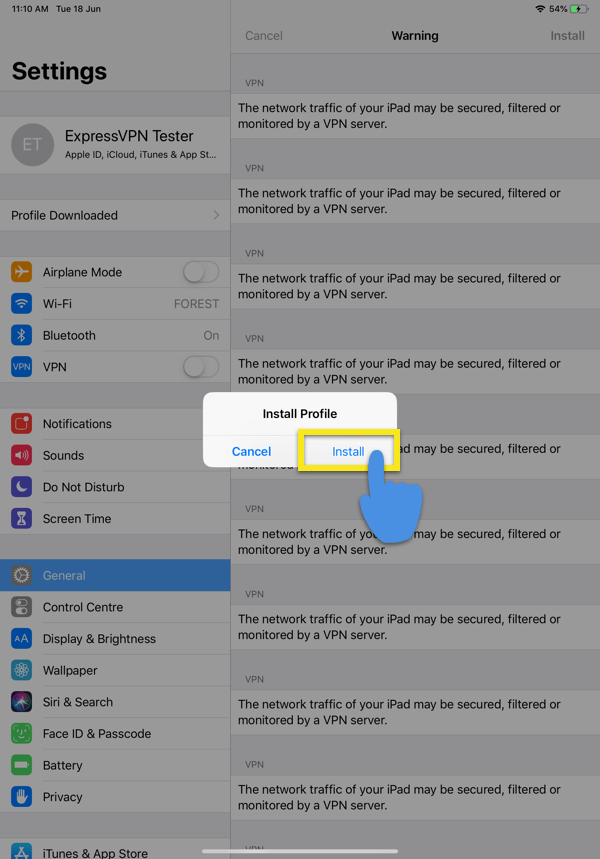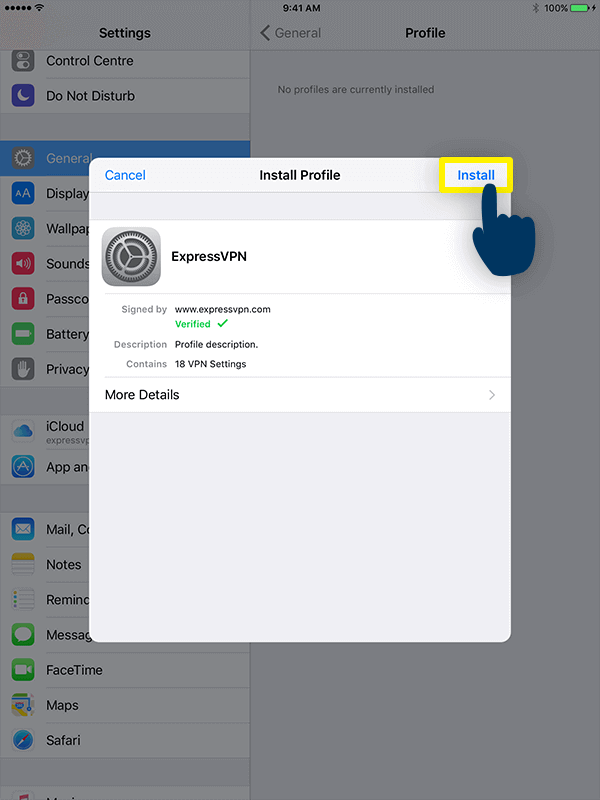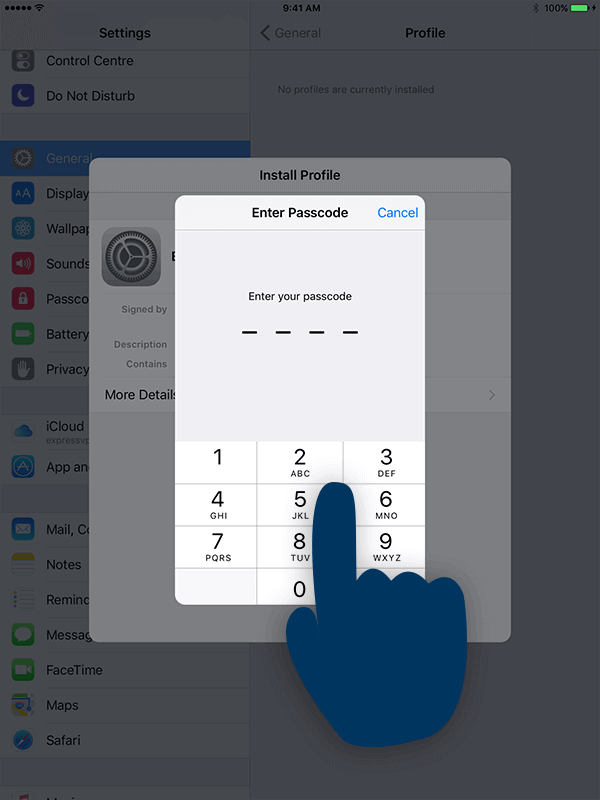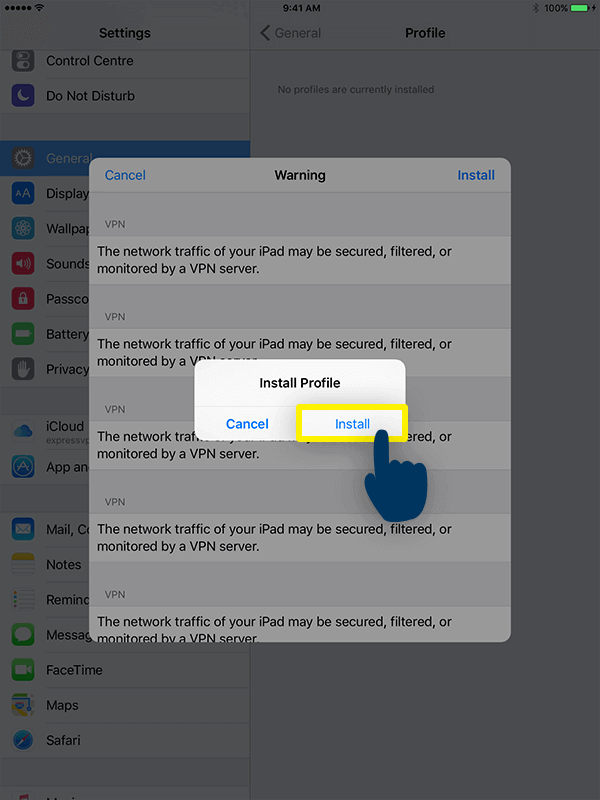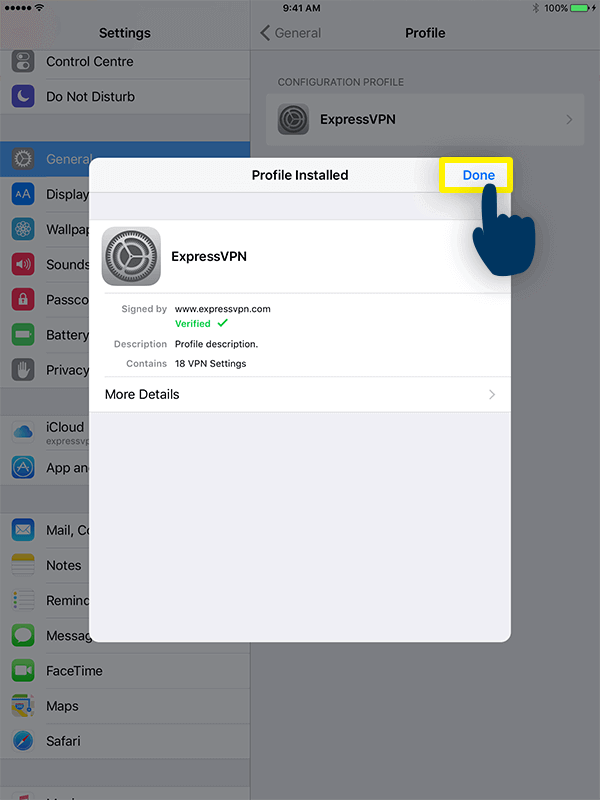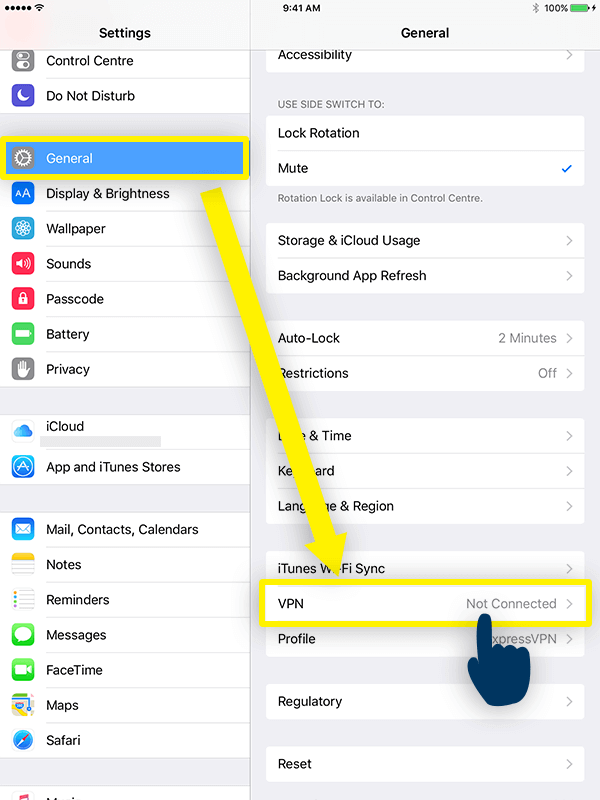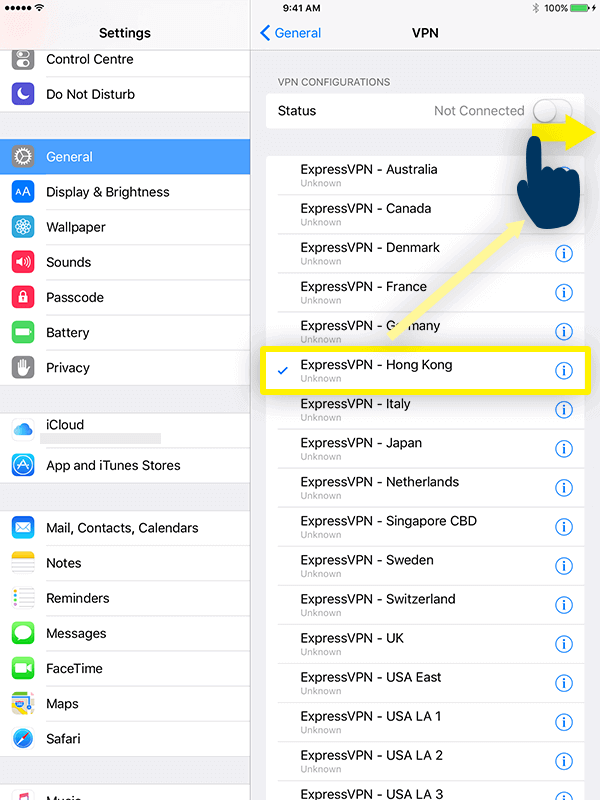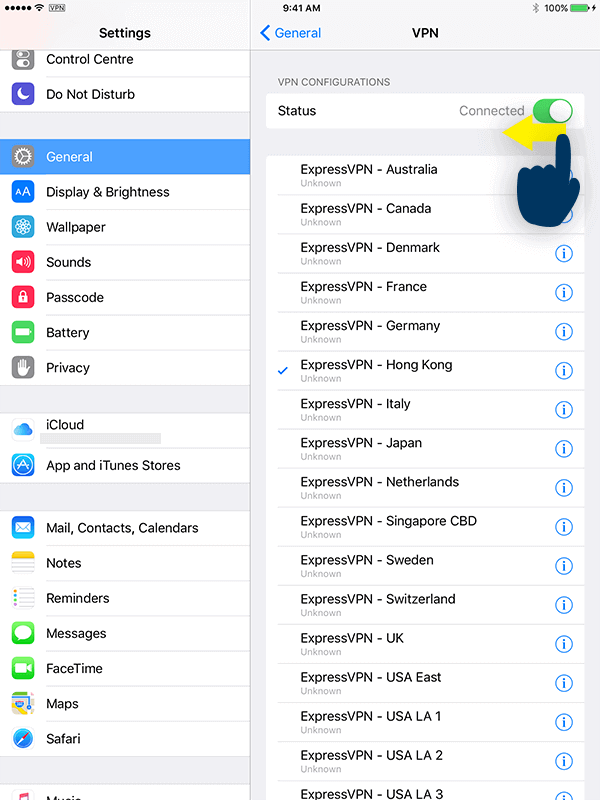Jak skonfigurować ExpressVPN na iPadzie lub iPhonie z ekspresową ręczną konfiguracją (wszystkie wersje iOS)
Skorzystaj z tego samouczka, aby ręcznie skonfiguruj konfigurację VPN (za pomocą L2TP) na swoim komputerze iPhone lub iPad. Ręczna konfiguracja systemu iOS Express działa dla wszystkich wersji systemu iOS.
Preferuj konfigurację aplikacji? Zobacz instrukcje konfiguracji aplikacji dla iOS 10 i nowszych.
Pobierz konfigurację VPN
Na iPadzie otwórz Safari, przejdź do expressvpn.com i dotknij Moje konto zalogować się.
Uwaga: ty musi użyj Safari, aby to zadziałało.
Na stronie logowania wpisz swój adres e-mail i hasło, następnie dotknij Zaloguj się.
Stuknij w Skonfiguruj ExpressVPN.
Pod ExpressVPN dla iPhone, iPad i iPod, stuknij link, który mówi „Zakończ ręczną konfigurację ExpressVPN dla iOS”.
W Safari otworzy się nowa strona z informacją, że ustawienia ExpressVPN są ładowane na twoje urządzenie. Może to potrwać kilka sekund. Proszę być cierpliwym!
Jeśli pojawi się monit, dotknij Dopuszczać.
Zainstaluj konfigurację VPN
Dla iOS 12.3.1 i nowszych
Zobaczysz komunikat „Profil pobrany”. Kran Blisko.
Przejdź do swojego urządzenia Ustawienia. Wybierz Generał > Profil > ExpressVPN.
Kran zainstalować. Wpisz swoje urządzenie kod dostępu gdy pojawi się monit.
Pojawi się ostrzeżenie. Kran zainstalować i zainstalować.
Po zakończeniu instalacji dotknij Gotowy.
Dla wersji iOS poniżej 12.3.1
Nastąpi przeniesienie do menu Ustawienia urządzenia. Twoje urządzenie wyświetli monit o zainstalowanie profilu VPN. Kran zainstalować.
Wpisz swój kod dostępu lub uwierzytelnij za pomocą Touch ID aby rozpocząć instalację.
Pojawi się ostrzeżenie. Kran zainstalować.
Potwierdź instalację jeszcze raz, dotykając zainstalować.
Po zakończeniu instalacji dotknij Gotowy.
Zostaniesz przeniesiony z powrotem do Safari. Iść do Ustawienia > Generał > VPN połączyć się z serwerem VPN (patrz następny krok).
Połącz się z serwerem VPN
Aby połączyć się z serwerem VPN, przejdź do Ustawienia > Generał > VPN.
W menu VPN zobaczysz listę serwerów ExpressVPN, z którymi chcesz się połączyć. Wybierz serwer Lokalizacja więc chcesz się połączyć przełącz przełącznik Status w prawo.
Gratulacje! Masz teraz połączenie z jednym z naszych serwerów VPN.
Odłącz od serwera VPN
Aby rozłączyć się z serwerem VPN, przejdź do Ustawienia > Generał > VPN i przełącz przełącznik Status w lewo.
Powrót do góry
>